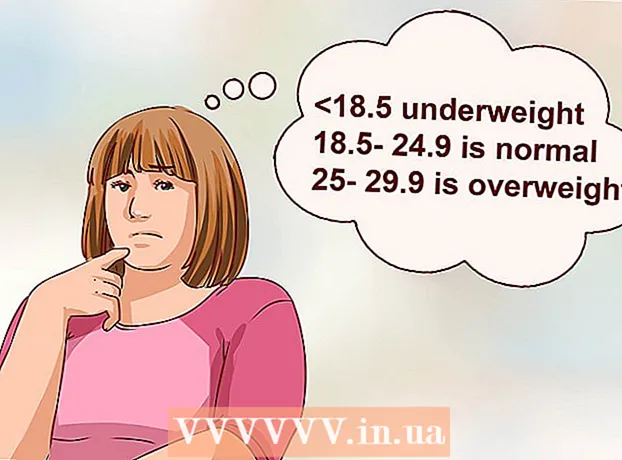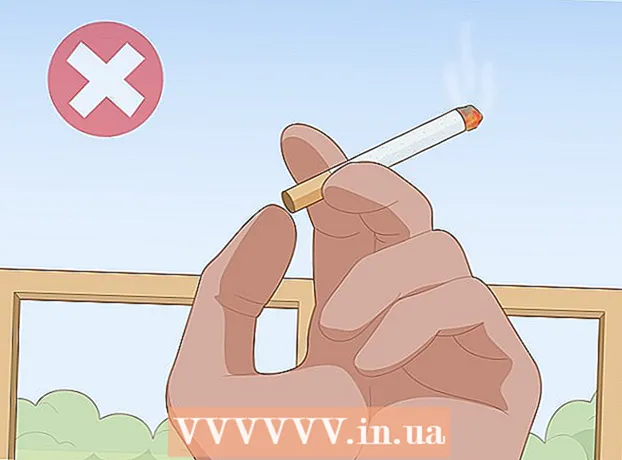Συγγραφέας:
Judy Howell
Ημερομηνία Δημιουργίας:
28 Ιούλιος 2021
Ημερομηνία Ενημέρωσης:
1 Ιούλιος 2024

Περιεχόμενο
Πολλά άτομα που χρησιμοποιούν το λογισμικό iTunes για διαχείριση και αναπαραγωγή αρχείων μουσικής τους επιλέγουν επίσης να χρησιμοποιούν το iTunes για τη διαχείριση αρχείων μουσικής που έχουν ληφθεί χρησιμοποιώντας άλλο λογισμικό. Το iTunes διαθέτει πολλές επιλογές που επιτρέπουν στους χρήστες να προσθέσουν μουσική στη βιβλιοθήκη τους, όπως εισαγωγή CD και εισαγωγή μουσικής από άλλο λογισμικό. Τα αρχεία μουσικής που δεν μπορείτε να προσθέσετε με αυτόν τον τρόπο μπορούν να τοποθετηθούν σε ένα φάκελο που στη συνέχεια προσθέτετε στο iTunes.
Για να πας
 Ανοίξτε το iTunes και κάντε ορατή τη γραμμή μενού. Μεταβείτε στο iTunes και ανοίξτε τη βιβλιοθήκη σας (δεν έχει σημασία αν το κάνετε με καλλιτέχνες, άλμπουμ ή τραγούδια). Στην επάνω αριστερή γωνία θα δείτε ένα μικρό ορθογώνιο που είναι μισό γεμάτο. Κάντε κλικ σε αυτό και θα ανοίξει ένα μενού. Κάντε κύλιση προς τα κάτω και κάντε κλικ στην επιλογή "Εμφάνιση γραμμής μενού". Μόλις το κάνετε αυτό, θα εμφανιστεί το παραδοσιακό μενού με "Αρχείο", "Επεξεργασία", "Προβολή", "Στοιχεία ελέγχου", "Κατάστημα" και "Βοήθεια".
Ανοίξτε το iTunes και κάντε ορατή τη γραμμή μενού. Μεταβείτε στο iTunes και ανοίξτε τη βιβλιοθήκη σας (δεν έχει σημασία αν το κάνετε με καλλιτέχνες, άλμπουμ ή τραγούδια). Στην επάνω αριστερή γωνία θα δείτε ένα μικρό ορθογώνιο που είναι μισό γεμάτο. Κάντε κλικ σε αυτό και θα ανοίξει ένα μενού. Κάντε κύλιση προς τα κάτω και κάντε κλικ στην επιλογή "Εμφάνιση γραμμής μενού". Μόλις το κάνετε αυτό, θα εμφανιστεί το παραδοσιακό μενού με "Αρχείο", "Επεξεργασία", "Προβολή", "Στοιχεία ελέγχου", "Κατάστημα" και "Βοήθεια". - Εάν μπορείτε ήδη να δείτε τη γραμμή μενού, παραλείψτε αυτό το βήμα.
 Βρείτε τη μουσική που θέλετε να προσθέσετε στο iTunes. Είτε έχετε κατεβάσει αρχεία MP3 από το Διαδίκτυο είτε έχετε μουσική κάπου στον υπολογιστή σας, πρέπει να βρείτε το φάκελο που περιέχει αυτήν τη μουσική. Αναζητήστε τον υπολογιστή σας (εκτός iTunes) και βρείτε το φάκελο μουσικής σας. Μετακινήστε αυτόν τον φάκελο αρχείων σε ένα εύχρηστο μέρος, όπως στην επιφάνεια εργασίας σας ή στον φάκελο λήψης. Αυτό θα διευκολύνει την εύρεση του φακέλου όταν προσθέτετε το φάκελο στο iTunes αργότερα.
Βρείτε τη μουσική που θέλετε να προσθέσετε στο iTunes. Είτε έχετε κατεβάσει αρχεία MP3 από το Διαδίκτυο είτε έχετε μουσική κάπου στον υπολογιστή σας, πρέπει να βρείτε το φάκελο που περιέχει αυτήν τη μουσική. Αναζητήστε τον υπολογιστή σας (εκτός iTunes) και βρείτε το φάκελο μουσικής σας. Μετακινήστε αυτόν τον φάκελο αρχείων σε ένα εύχρηστο μέρος, όπως στην επιφάνεια εργασίας σας ή στον φάκελο λήψης. Αυτό θα διευκολύνει την εύρεση του φακέλου όταν προσθέτετε το φάκελο στο iTunes αργότερα.  Ελέγξτε τις επεκτάσεις αρχείων για να δείτε αν είναι συμβατές με το iTunes. Η περισσότερη μουσική μπορεί να προστεθεί στο iTunes χωρίς προβλήματα, αλλά απλώς ελέγξτε αν συμβαίνει αυτό. Τα αρχεία μουσικής μπορούν να έχουν τις ακόλουθες επεκτάσεις: AAC, MP3, WAV, AIFF, AA ή M4A. Εάν έχετε μη προστατευμένα αρχεία WMA, το iTunes μπορεί να τα μετατρέψει σε μορφή που μπορεί να χρησιμοποιήσει. Διαφορετικά, θα πρέπει να μετατρέψετε τη μουσική πριν την προσθέσετε στο iTunes.
Ελέγξτε τις επεκτάσεις αρχείων για να δείτε αν είναι συμβατές με το iTunes. Η περισσότερη μουσική μπορεί να προστεθεί στο iTunes χωρίς προβλήματα, αλλά απλώς ελέγξτε αν συμβαίνει αυτό. Τα αρχεία μουσικής μπορούν να έχουν τις ακόλουθες επεκτάσεις: AAC, MP3, WAV, AIFF, AA ή M4A. Εάν έχετε μη προστατευμένα αρχεία WMA, το iTunes μπορεί να τα μετατρέψει σε μορφή που μπορεί να χρησιμοποιήσει. Διαφορετικά, θα πρέπει να μετατρέψετε τη μουσική πριν την προσθέσετε στο iTunes.  Προσθέστε το νέο φάκελο στο iTunes. Κάντε κλικ στο "Αρχείο". Στο Mac θα δείτε την επιλογή "Προσθήκη στη βιβλιοθήκη ...", στα Windows "Προσθήκη φακέλου στη βιβλιοθήκη". Κάντε κλικ στην αντίστοιχη επιλογή και αφήστε το iTunes να ανοίξει ένα παράθυρο προγράμματος περιήγησης.
Προσθέστε το νέο φάκελο στο iTunes. Κάντε κλικ στο "Αρχείο". Στο Mac θα δείτε την επιλογή "Προσθήκη στη βιβλιοθήκη ...", στα Windows "Προσθήκη φακέλου στη βιβλιοθήκη". Κάντε κλικ στην αντίστοιχη επιλογή και αφήστε το iTunes να ανοίξει ένα παράθυρο προγράμματος περιήγησης. - Υπάρχει επίσης μια επιλογή "Προσθήκη αρχείου στη βιβλιοθήκη", αλλά θα προσθέσει μόνο μεμονωμένα τραγούδια στο iTunes και όχι σε έναν ολόκληρο φάκελο.
 Αναζητήστε το φάκελο που δημιουργήσατε. Στο παράθυρο που άνοιξε πρόσφατα, μπορείτε να αναζητήσετε το φάκελο αρχείου με τη μουσική σας σε αυτόν. Κάντε κλικ σε αυτό για να επιλέξετε το φάκελο και, στη συνέχεια, κάντε κλικ στο "Επιλογή φακέλου" στο κάτω μέρος του παραθύρου.
Αναζητήστε το φάκελο που δημιουργήσατε. Στο παράθυρο που άνοιξε πρόσφατα, μπορείτε να αναζητήσετε το φάκελο αρχείου με τη μουσική σας σε αυτόν. Κάντε κλικ σε αυτό για να επιλέξετε το φάκελο και, στη συνέχεια, κάντε κλικ στο "Επιλογή φακέλου" στο κάτω μέρος του παραθύρου. - Εάν χρησιμοποιείτε το "Προσθήκη αρχείου στη βιβλιοθήκη" μπορείτε να επιλέξετε πολλά αρχεία πατώντας το κουμπί shift και κάνοντας κλικ στα αρχεία - με αυτόν τον τρόπο μπορείτε να προσθέσετε έναν ολόκληρο φάκελο.
 Αναζητήστε το φάκελο που θέλετε να προσθέσετε στη βιβλιοθήκη iTunes. Εάν κάνατε κλικ στο "Επιλογή φακέλου", το παράθυρο του προγράμματος περιήγησης θα κλείσει αυτόματα, επιστρέφοντας στη βιβλιοθήκη του iTunes. Περιμένετε 5-10 δευτερόλεπτα και, στη συνέχεια, πραγματοποιήστε αναζήτηση στη βιβλιοθήκη για να δείτε εάν η μουσική έχει προστεθεί πραγματικά. Μπορεί να χρειαστεί λίγος χρόνος για την αντιγραφή των αρχείων, οπότε παρακαλώ να είστε υπομονετικοί εάν δεν μπορείτε να βρείτε τα αρχεία αμέσως. Όταν βρείτε το φάκελο, ελέγξτε τη μουσική για να βεβαιωθείτε ότι δεν είναι κατεστραμμένα. Εάν δεν είναι, τότε τελειώσατε!
Αναζητήστε το φάκελο που θέλετε να προσθέσετε στη βιβλιοθήκη iTunes. Εάν κάνατε κλικ στο "Επιλογή φακέλου", το παράθυρο του προγράμματος περιήγησης θα κλείσει αυτόματα, επιστρέφοντας στη βιβλιοθήκη του iTunes. Περιμένετε 5-10 δευτερόλεπτα και, στη συνέχεια, πραγματοποιήστε αναζήτηση στη βιβλιοθήκη για να δείτε εάν η μουσική έχει προστεθεί πραγματικά. Μπορεί να χρειαστεί λίγος χρόνος για την αντιγραφή των αρχείων, οπότε παρακαλώ να είστε υπομονετικοί εάν δεν μπορείτε να βρείτε τα αρχεία αμέσως. Όταν βρείτε το φάκελο, ελέγξτε τη μουσική για να βεβαιωθείτε ότι δεν είναι κατεστραμμένα. Εάν δεν είναι, τότε τελειώσατε!
Συμβουλές
- Μπορείτε επίσης να προσθέσετε το φάκελο μουσικής σας στο iTunes σύροντας το φάκελο στο εικονίδιο iTunes στην επιφάνεια εργασίας σας.
Προειδοποιήσεις
- Σε Mac, λειτουργεί λίγο διαφορετικά με την κοπή, την επικόλληση και τη μετακίνηση αρχείων. Το Mac συχνά δεν επιτρέπει την κοπή και την επικόλληση επειδή μπορεί να ξεχάσετε να επικολλήσετε το αρχείο - τελικά να το χάσετε. Χρησιμοποιήστε το κουμπί "Cmd" εάν θέλετε να κόψετε και να επικολλήσετε αντί για αντιγραφή.